Discord 活动安排功能详解
在不久前,Discord 推出了一个全新的功能,允许服务器管理员在服务器内安排各种活动。通过这项预定的活动功能,您可以轻松地为您的服务器组织特别活动,甚至可以与特邀嘉宾共同举办。本文将详细介绍在桌面和移动设备上创建 Discord 活动的具体步骤。
什么是 Discord 预定活动?
Discord 的预定活动功能,旨在帮助服务器管理员便捷地规划服务器活动,并以简单的方式通知所有成员。此功能让管理员可以更高效地组织语音和文字频道的活动。
作为服务器成员,您可以选择在活动开始前接收通知,确保不会错过任何精彩内容。如果您是服务器的管理员或版主,请继续阅读,了解如何安排 Discord 活动。
在桌面端安排 Discord 活动
1. 打开您的 Discord 服务器,点击左上角的服务器名称。在下拉菜单中,选择“创建活动”来开始设置新的 Discord 活动。
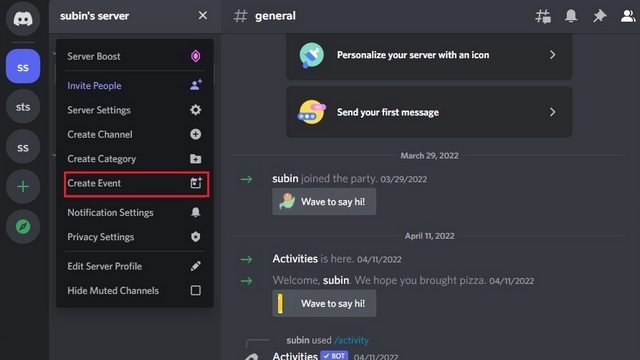
2. 您可以选择在语音频道、文字频道或通过链接举办活动。如果活动在服务器内部举行,请选择“语音通道”。如果活动在 Zoom 或 Google Meet 等其他视频通话应用程序上进行,则应选择“其他地方”。

3. 选择您希望举办活动的语音频道,然后单击“下一步”继续。

4. 现在,您需要添加活动的详细信息,包括活动主题、开始日期和时间、描述以及封面图片。完成这些信息填写后,点击“下一步”。

5. Discord 会显示活动的预览。确认所有信息无误后,点击“创建活动”来安排活动。

6. 活动创建完成后,您可以分享活动链接邀请他人参加。请注意,邀请链接将在 7 天后失效。

如何在移动设备(Android 和 iOS)上创建 Discord 活动
1. 打开您的 Discord 服务器,点击服务器名称旁边的垂直三点菜单。在弹出的菜单中,选择“创建活动”来创建一个新活动。

2. 选择您偏好的活动语音频道,并填写活动主题、开始日期和时间以及描述。点击“下一步”继续。

3. 如果预览中的信息都正确,点击“创建活动”来安排活动。在下一个页面中,您可以邀请其他人参加。与 Discord 桌面端不同,在此处您可以选择将链接设置为永不过期。

启动或编辑 Discord 活动(网页和桌面)
1. 要开始一个已安排的活动,点击服务器左上角的活动列表,查看活动部分。

2. 您可以点击绿色的“开始”按钮来启动活动。

3. 在确认提示中,点击“启动活动”来确认活动启动。

4. 如果您想修改活动,可以点击三点图标并选择“编辑活动”重新安排活动。

获取预定 Discord 活动的提醒
1. 作为参与者,您可以选择开启即将到来的 Discord 活动的通知。首先,点击服务器左上角的活动列表。

2. 在弹出的窗口中,点击“感兴趣”的铃铛图标,即可完成设置。一旦主持人开始活动,Discord 就会通知您。

3. 您还可以选择将活动添加到您的日历中。支持的集成包括 Google Calendar、Yahoo 和 Outlook。您也可以选择下载 ICS 文件,然后手动导入您选择的日历应用程序。

如何加入或参加 Discord 活动
1. 要加入正在进行的 Discord 活动,请点击服务器左上角的绿色“加入”按钮。

2. 如果您关闭了活动提示,请点击左上角的活动指示器查看列表。

3. 在活动列表中,您可以点击“加入”按钮加入活动。如果活动设置在语音频道中,您现在将进入服务器的语音频道参与活动。

如何取消 Discord 活动
1. 要取消 Discord 活动,请点击服务器左上角的活动指示器打开活动列表。

2. 点击横向的三点菜单,选择“取消活动”,放弃活动。

3. 在确认提示出现后,再次点击“取消活动”来最终取消活动。

在 Discord 服务器上举办活动
在 Discord 服务器上定期举办活动有助于提高用户活跃度和吸引新用户加入社区。如果您希望增加服务器的吸引力,别忘了查看我们推荐的最佳 Discord 机器人列表,以增强您的服务器功能。